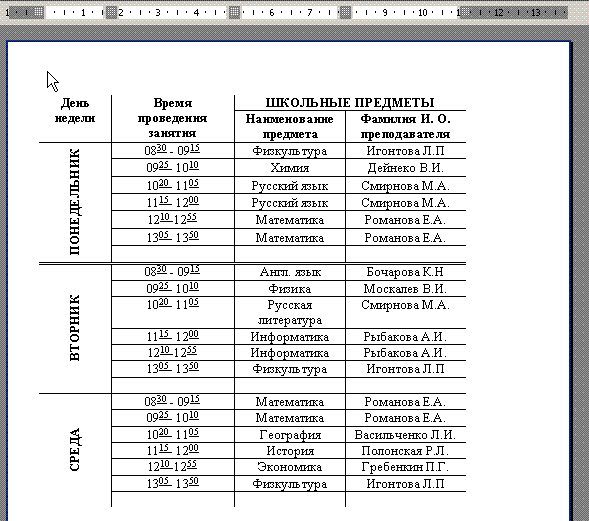- •Задание 1
- •Задание 2
- •Задание 3
- •Задание 4
- •Задание 5
- •Задание 6
- •Задание 7
- •Задание 8
- •Задание 9
- •Задание 10
- •Задание 11
- •Задание 12
- •Задание 13
- •Задание 14
- •Задание 15
- •Зачетное задание
- •Контрольные вопросы
- •Самостоятельная работа №3. «Работа с листами и графиками в ms Excel»
- •Самостоятельная работа №4. «Операции с условием в ms Excel»
- •Часть 1. Таблицы
- •Часть 2. Графики и диаграммы
Задание 8
Набор текста. Центрирование. Изменение шрифтов. Использование курсива. Перемещение абзаца. Создание маркированного и нумерованного списков. Проверка орфографии.
1. Набрать следующий документ так, чтобы он отображал заданное расположение текста, шрифт Times New Roman, размер 14 пт.
2. Задать параметры страницы 2 - 2 - 3 - 1,5.
3. Выполнить, где необходимо, курсив, подчеркивание и выделение текста и более крупный шрифт.
4. Отформатировать абзацы, выполнив выравнивание абзацев по ширине, интервал после каждого абзаца 6 пт.
5. В маркированном и нумерованном списках выполнить выравнивание абзацев по левому краю.
6. Переместить пункт 6 нумерованного списка так, чтобы он стал 3-м.
7. Сохранить текст в своей папке под именем Задание_8.
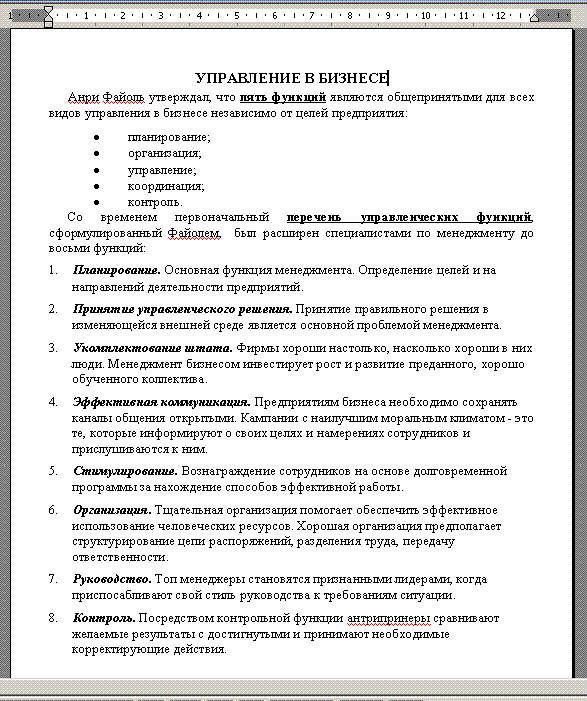
Задание 9
Набор текста. Форматирование текста. Формирование нумерованных и маркированных списков. Вставка колонтитулов.
1. Набрать текст Задание_9.
2. Задать параметры страницы 2-2-2-2.
3. Отформатировать текст.
4. Сформировать списки (меню ФОРМАТ->СПИСОК).
5. Вставить верхний колонтитул с датой, номером страницы, фамилией, (меню ВИД->КОЛОНТИТУЛЫ).
6. Сохранить файл в своей папке с именем Задание_9 и закрыть документ.
7. Открыть документ с именем Задание_9.
8. Сохранить документ в этой же папке с именем МОЕ_РЕЗЮМЕ (ФАЙЛ->СОХРАНИТЬ КАК…- в поле Имя файла набрать МОЕ_РЕЗЮМЕ- нажать кнопку СОХРАНИТЬ)
9. На основании этого документа набрать резюме со своими данными, удалив ненужный текст.
10. Отформатировать вновь набранный документ, сохранить его.
11. Напечатать в одном экземпляре (ФАЙЛ->ПЕЧАТЬ или кнопка на панели инструментов)

Задание 10
Набор текста. Форматирование текста. Формирование многоуровневого списка.
1. Набрать представленный ниже документ, используя шрифт Times New Roman, размер 14 пт.
2. Задать параметры страницы 2-2-3-1,5
3. Отформатировать текст в виде многоуровневого списка (выделить текст, войти в меню ФОРМАТ->СПИСОК вкладка Многоуровневый выбрать нужный список).
4. Для установки необходимого уровня списка на панели Форматирования использовать кнопки Уменьшить (Увеличить) отступ.
5. Отформатировать абзацы, выполнив выравнивание абзаца по левому краю, интервал после каждого абзаца 2 пт.
6. Сохранить текст в своей папке под именем Задание_10.

Задание 11
Вставка таблицы. Ввод текста в таблицу. Форматирование таблицы. Вставка колонтитула.
1. Создать новый документ.
2. Вставить таблицу из двух столбцов и нескольких строк (меню ТАБЛИЦА–>ДОБАВИТЬ–>ТАБЛИЦА).
3. Ввести в таблицу текст, отформатировать текст как на образце. Чтобы добавить недостающую строку в таблицу, необходимо поставить курсор в нижний правый угол и нажать клавишу Tab.
4. Для форматирования таблицы применить меню ТАБЛИЦА–>АВТОФОРМАТ –> выбрать нужный формат.
5. Задать режим повторения заголовка таблицы на следующих страницах (выделить строки, содержащие заголовок, и войти в меню ТАБЛИЦА->ЗАГОЛОВОК)
6. Вставить нижний колонтитул с наименованием учебной группы и фамилии студента.
7. Сохранить документ в своей папке с именем Задание_11.
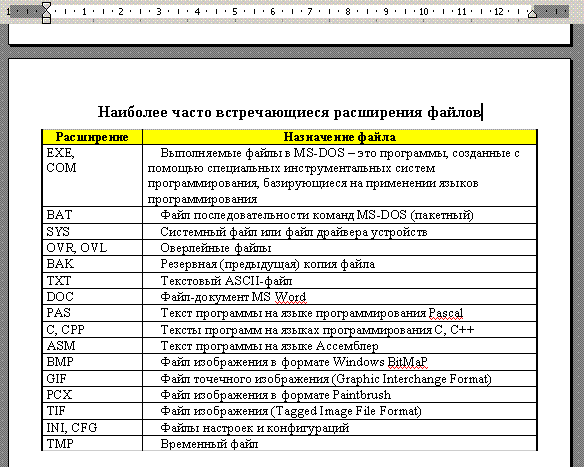
Задание 12
Вставка таблицы. Ввод текста в таблицу. Форматирование таблицы. Вставка колонтитула.
1. Создать новый документ.
2. Вставить таблицу (меню ТАБЛИЦА–>НАРИСОВАТЬ ТАБЛИЦУ)
3. Ввести в таблицу текст, отформатировать текст как на образце.
4. В первом столбце выполнить вертикальную ориентацию текста.
5. Вставить верхний колонтитул с наименованием учебной группы и фамилии студента.
6. Задать режим повторения заголовка таблицы на следующих страницах (выделить строки, содержащие заголовок, и войти в меню ТАБЛИЦА–>ЗАГОЛОВОК)
7. Для форматирования таблицы применить меню ТАБЛИЦА–>АВТОФОРМАТ –> выбрать нужный формат
8. Сохранить документ в своей папке Задание_12.